推荐一款良心又实用在线流程图软件
- 格式:docx
- 大小:475.25 KB
- 文档页数:5
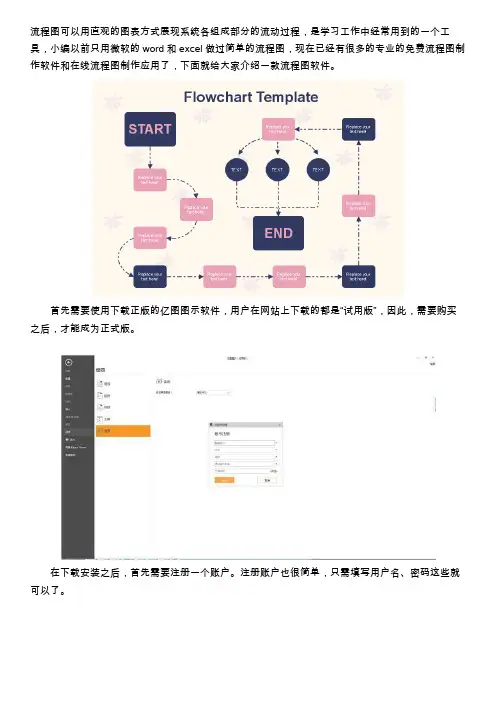
流程图可以用直观的图表方式展现系统各组成部分的流动过程,是学习工作中经常用到的一个工具,小编以前只用微软的word和excel做过简单的流程图,现在已经有很多的专业的免费流程图制作软件和在线流程图制作应用了,下面就给大家介绍一款流程图软件。
首先需要使用下载正版的亿图图示软件,用户在网站上下载的都是“试用版”,因此,需要购买之后,才能成为正式版。
在下载安装之后,首先需要注册一个账户。
注册账户也很简单,只需填写用户名、密码这些就可以了。
之后,在“帮助”菜单下,点击“激活”按钮,就可以进行购买了。
购买之后,获得产品密钥,也就是激活码。
有了激活码,就可以使用了。
下面来介绍详细的使用方法。
第一步,需要启动亿图图示。
之后,从预定义模板和例子中,选择思维导图。
从右侧选择一种思维导图类型,双击图标。
在打开模板或者实例的时候,相关的符号库就会被打开。
拖拽需要的形状符号到绘图页面。
丰富的预定义模板库让用户绘制图形无需从头开始,只要轻轻的拖曳即可做出漂亮的图形。
系统提供的实例模板库,让您思路开阔,在绘图时不断学习进步。
模板形状库中全部矢量绘图,缩放自如,支持插入其它格式的图形和OLE对象,最大限度地减少用户输入量。
第二步,添加主题。
通过用浮动按钮添加:点击浮动按钮右侧功能键进行添加。
软件界面左侧的符号库中有内置的图形符号,根据需求选择相对应的图形,直接拖拽至绘图界面即可。
只要该图形拖拽至需要吸附的主题附近,然后松开鼠标就会自动吸附了。
第三步,通过“思维导图”菜单栏进行编辑。
插入主题或者副主题:选中需要添加主题或者副主题的图形,点击“插入主题”或者“副主题”即可。
插入多个主题:选中需要插入的图形,点击“添加多个主题”,然后在弹出的文本框中输入需要添加的主题名称,一行代表一个主题。
插入关系。
点击“插入关系”后,将鼠标移动至绘图界面,当鼠标靠近主题或者副主题附近时,会出现许多的连接点,只要将鼠标移动至需要添加的连接点上,就会出现红色的标识,如下图所示,然后点击鼠标左键并移动至下一个连接点,再放开鼠标即可。
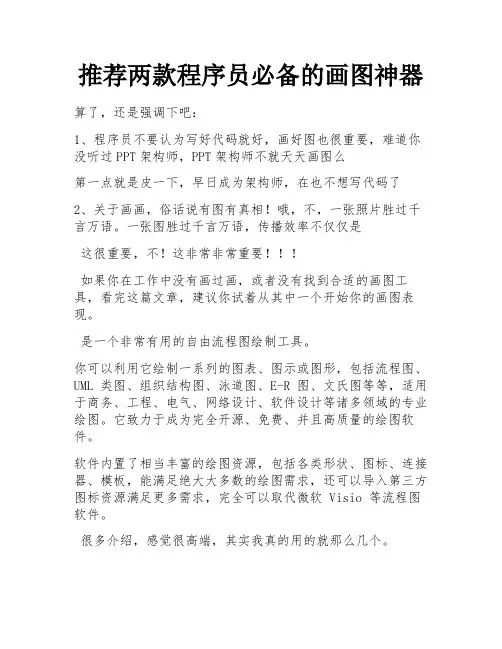
推荐两款程序员必备的画图神器算了,还是强调下吧:1、程序员不要认为写好代码就好,画好图也很重要,难道你没听过PPT架构师,PPT架构师不就天天画图么第一点就是皮一下,早日成为架构师,在也不想写代码了2、关于画画,俗话说有图有真相!哦,不,一张照片胜过千言万语。
一张图胜过千言万语,传播效率不仅仅是这很重要,不!这非常非常重要如果你在工作中没有画过画,或者没有找到合适的画图工具,看完这篇文章,建议你试着从其中一个开始你的画图表现。
是一个非常有用的自由流程图绘制工具。
你可以利用它绘制一系列的图表、图示或图形,包括流程图、UML 类图、组织结构图、泳道图、E-R 图、文氏图等等,适用于商务、工程、电气、网络设计、软件设计等诸多领域的专业绘图。
它致力于成为完全开源、免费、并且高质量的绘图软件。
软件内置了相当丰富的绘图资源,包括各类形状、图标、连接器、模板,能满足绝大大多数的绘图需求,还可以导入第三方图标资源满足更多需求,完全可以取代微软 Visio 等流程图软件。
很多介绍,感觉很高端,其实我真的用的就那么几个。
这个软件可以在线访问画图,下载安装包(绿色版)在本地打开画图也很方便。
默认版本是英语。
如果英文和我的一样,它也选择中文,可以切换,更人性化。
截几个图看看吧:“ 如果打开后是英文的话,在语言选择中文然后重新打开软件即是中文版举一个简单的流程图例子的截图。
你还不快去探索其他的用法,那你还等什么?这个画图工具也提供了window便携版,双击就可以打开使用,无需网络。
下载地址也给你安排的妥妥当当,还不给我点个赞,鼓励一下么~下载说明,最新版本v12.9.3:github下载地址:考虑到github访问有时候比较慢,还提供了蓝奏云下载蓝奏云下载Draw:ProcessOn是一个面向垂直专业领域的作图工具和社交网络,提供基于云服务的免费流程梳理,可以在线画流程图、思维导图、UI原型图、UML、网络拓扑图、组织结构图等等,您无需担心下载和更新的问题,不管Mac还是Windows,一个浏览器就可以随时随地的发挥创意,规划工作。
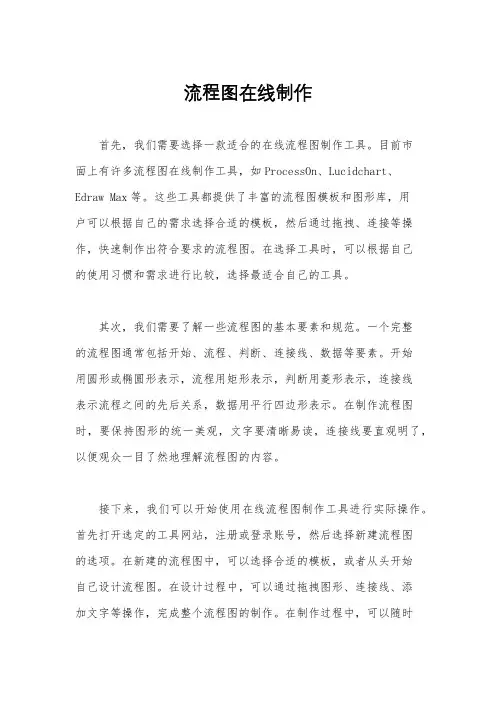
流程图在线制作首先,我们需要选择一款适合的在线流程图制作工具。
目前市面上有许多流程图在线制作工具,如ProcessOn、Lucidchart、Edraw Max等。
这些工具都提供了丰富的流程图模板和图形库,用户可以根据自己的需求选择合适的模板,然后通过拖拽、连接等操作,快速制作出符合要求的流程图。
在选择工具时,可以根据自己的使用习惯和需求进行比较,选择最适合自己的工具。
其次,我们需要了解一些流程图的基本要素和规范。
一个完整的流程图通常包括开始、流程、判断、连接线、数据等要素。
开始用圆形或椭圆形表示,流程用矩形表示,判断用菱形表示,连接线表示流程之间的先后关系,数据用平行四边形表示。
在制作流程图时,要保持图形的统一美观,文字要清晰易读,连接线要直观明了,以便观众一目了然地理解流程图的内容。
接下来,我们可以开始使用在线流程图制作工具进行实际操作。
首先打开选定的工具网站,注册或登录账号,然后选择新建流程图的选项。
在新建的流程图中,可以选择合适的模板,或者从头开始自己设计流程图。
在设计过程中,可以通过拖拽图形、连接线、添加文字等操作,完成整个流程图的制作。
在制作过程中,可以随时预览和调整流程图的布局和内容,直到满意为止。
最后,我们需要保存和分享制作好的流程图。
在制作完成后,可以将流程图保存在本地,以便日后查看和修改。
同时,也可以选择将流程图分享给他人,或者导出为图片、PDF等格式进行传播。
通过在线流程图制作工具,我们可以轻松制作出高质量的流程图,并且方便地与他人进行分享和合作。
总之,流程图在线制作是一种便捷、高效的方式,可以帮助我们快速制作出清晰直观的流程图。
通过选择合适的工具,了解基本要素和规范,进行实际操作,保存和分享制作好的流程图,我们可以轻松应对各种流程图制作的需求,提高工作效率,实现信息化管理。
希望本文可以帮助您更好地掌握流程图在线制作的方法和技巧,提升工作效率,实现更好的工作成果。
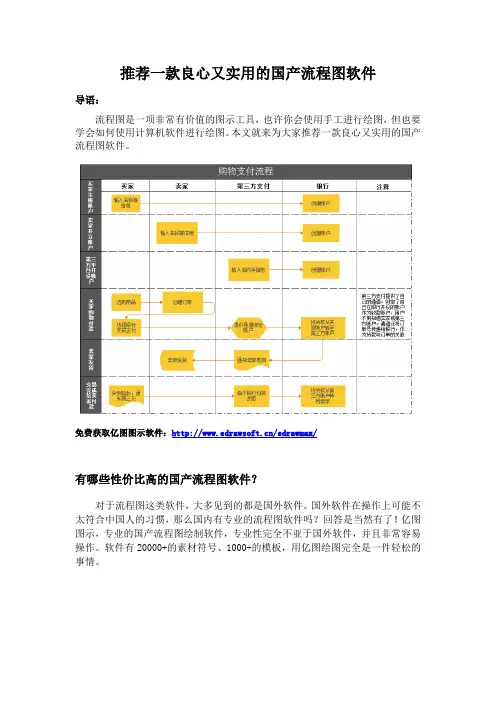
推荐一款良心又实用的国产流程图软件导语:流程图是一项非常有价值的图示工具,也许你会使用手工进行绘图,但也要学会如何使用计算机软件进行绘图。
本文就来为大家推荐一款良心又实用的国产流程图软件。
免费获取亿图图示软件:/edrawmax/有哪些性价比高的国产流程图软件?对于流程图这类软件,大多见到的都是国外软件。
国外软件在操作上可能不太符合中国人的习惯,那么国内有专业的流程图软件吗?回答是当然有了!亿图图示,专业的国产流程图绘制软件,专业性完全不亚于国外软件,并且非常容易操作。
软件有20000+的素材符号、1000+的模板,用亿图绘图完全是一件轻松的事情。
亿图图示软件特色:1、具备齐全的流程图符号,拖入画布即可。
2、搭载智能浮动按钮,可实现一键添加或修改符号。
3、画布智能识别连接点,和强迫症说再见。
4、双击符号,即可输入文本。
5、多套主题样式一键替换,所见即所得。
如何使用亿图图示快速绘制流程图第1步:打开软件,“新建”-“流程图”,然后根据自己的需求,选择绘图模板。
比如选择基础流程图,双击鼠标即可打开绘图面板。
值得一提的是,亿图图示里除了模板,还有对应的例子,如果是新手绘图,可以借鉴流程图例子帮助自己加深认识。
第2步:从左侧符号库里选择所需的图形符号,并拖动至画布中。
并依次添加,直至完毕。
第3步:使用连接线符号,对各个图形符号进行连接。
亿图图示软件的连线十分便捷,鼠标点击需要连线的两端,即可生成直角连线。
如果连线的位置不满意,也可以通过鼠标拖动线条的方式进行修改。
第4步:最后再添加文字和注释,一份完整的流程图即可大功告成。
另外,亿图软件还有丰富的背景图案以及标题栏样式可以选择,这将大大提升流程图的颜值。
获取更多流程图软件支持与帮助:/support/。
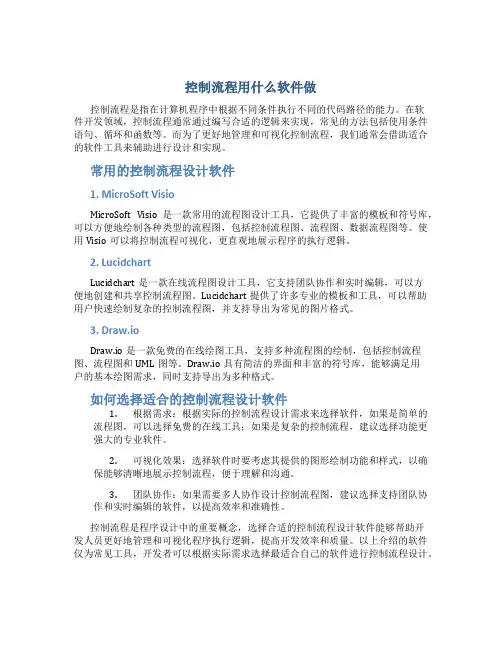
控制流程用什么软件做控制流程是指在计算机程序中根据不同条件执行不同的代码路径的能力。
在软件开发领域,控制流程通常通过编写合适的逻辑来实现,常见的方法包括使用条件语句、循环和函数等。
而为了更好地管理和可视化控制流程,我们通常会借助适合的软件工具来辅助进行设计和实现。
常用的控制流程设计软件1. MicroSoft VisioMicroSoft Visio是一款常用的流程图设计工具,它提供了丰富的模板和符号库,可以方便地绘制各种类型的流程图,包括控制流程图、流程图、数据流程图等。
使用Visio可以将控制流程可视化,更直观地展示程序的执行逻辑。
2. LucidchartLucidchart是一款在线流程图设计工具,它支持团队协作和实时编辑,可以方便地创建和共享控制流程图。
Lucidchart提供了许多专业的模板和工具,可以帮助用户快速绘制复杂的控制流程图,并支持导出为常见的图片格式。
3. Draw.ioDraw.io是一款免费的在线绘图工具,支持多种流程图的绘制,包括控制流程图、流程图和UML图等。
Draw.io具有简洁的界面和丰富的符号库,能够满足用户的基本绘图需求,同时支持导出为多种格式。
如何选择适合的控制流程设计软件1.根据需求:根据实际的控制流程设计需求来选择软件,如果是简单的流程图,可以选择免费的在线工具;如果是复杂的控制流程,建议选择功能更强大的专业软件。
2.可视化效果:选择软件时要考虑其提供的图形绘制功能和样式,以确保能够清晰地展示控制流程,便于理解和沟通。
3.团队协作:如果需要多人协作设计控制流程图,建议选择支持团队协作和实时编辑的软件,以提高效率和准确性。
控制流程是程序设计中的重要概念,选择合适的控制流程设计软件能够帮助开发人员更好地管理和可视化程序执行逻辑,提高开发效率和质量。
以上介绍的软件仅为常见工具,开发者可以根据实际需求选择最适合自己的软件进行控制流程设计。
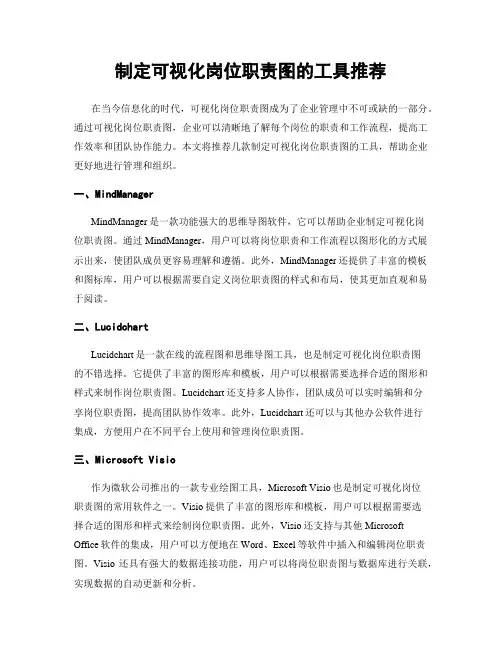
制定可视化岗位职责图的工具推荐在当今信息化的时代,可视化岗位职责图成为了企业管理中不可或缺的一部分。
通过可视化岗位职责图,企业可以清晰地了解每个岗位的职责和工作流程,提高工作效率和团队协作能力。
本文将推荐几款制定可视化岗位职责图的工具,帮助企业更好地进行管理和组织。
一、MindManagerMindManager是一款功能强大的思维导图软件,它可以帮助企业制定可视化岗位职责图。
通过MindManager,用户可以将岗位职责和工作流程以图形化的方式展示出来,使团队成员更容易理解和遵循。
此外,MindManager还提供了丰富的模板和图标库,用户可以根据需要自定义岗位职责图的样式和布局,使其更加直观和易于阅读。
二、LucidchartLucidchart是一款在线的流程图和思维导图工具,也是制定可视化岗位职责图的不错选择。
它提供了丰富的图形库和模板,用户可以根据需要选择合适的图形和样式来制作岗位职责图。
Lucidchart还支持多人协作,团队成员可以实时编辑和分享岗位职责图,提高团队协作效率。
此外,Lucidchart还可以与其他办公软件进行集成,方便用户在不同平台上使用和管理岗位职责图。
三、Microsoft Visio作为微软公司推出的一款专业绘图工具,Microsoft Visio也是制定可视化岗位职责图的常用软件之一。
Visio提供了丰富的图形库和模板,用户可以根据需要选择合适的图形和样式来绘制岗位职责图。
此外,Visio还支持与其他Microsoft Office软件的集成,用户可以方便地在Word、Excel等软件中插入和编辑岗位职责图。
Visio还具有强大的数据连接功能,用户可以将岗位职责图与数据库进行关联,实现数据的自动更新和分析。
四、Draw.ioDraw.io是一款免费的在线绘图工具,也可用于制定可视化岗位职责图。
它提供了简洁易用的界面和丰富的绘图功能,用户可以通过拖拽和连接图形来制作岗位职责图。

ipad上做流程图的软件哪个好⽤在⽇常⼯作中,我们经常会需要画流程图,⼀般来说,⼤家都会选择使⽤PPT或者Word⽂档进⾏常规的流程图制作,虽然⽤这些办公软件也可以解⼀时之急,但终归不够专业⽅便,还⾮常费时,那要怎么才能⽅便快捷的解决问题呢?此时我们需要⼀个专业的软件来直接制作,这样才可以省时⼜省⼒,既⽅便⼜美观,分分钟让⽼板对你刮⽬相看。
根据维基百科,流程图根据不同的⽤户群体,可以⼤体划分为四类:⽂档流程图、数据流程图、系统流程图和程序流程图。
不同的职业⾓⾊所需要绘制的流程图也不⼀样,或许你会问,这么多流程图是否有明确的分类标准呢?其实流程图作为图形化的表达⼯具,我们运⽤的过程其实是帮助我们思考系统在某个层⾯信息节点的控制。
所以,不必纠结它所属的种类,只需要结合实际情况使⽤和理解就好。
丰富的流程图模板和符号,有效提升⼯作效率亿图图⽰是⼀款专业绘制流程图的软件,它含有丰富的模板和例⼦,不仅满⾜我们画各类流程图的需求,如数据流程图、时间流程图和⼯作流程图等,还有⼏⼗种例⼦可供我们选择,极⼤⽅便了我们⼆次修改和创作⼯作。
⽤,极⼤的提升了我们的办公效率。
我们以亿图图⽰为⼯具以绘制业务泳道图为例,教⼤家绘制简单好看的流程图。
第⼀步,下载并安装亿图图⽰,打开软件新建⼀个空⽩⽂档。
在左侧符号库⾥找到“⽔平跨职能图形状”,将符号直接拖进画布。
再将⿏标移动⾄画板中泳道图符号右上⽅即可设置添加或删除⾏数。
第⼆步,添加符号。
在左侧符号库中有绘制基本流程图形状所需要的各种符号,选中你需要的直接⿏标拖到泳道中。
第三步,添加连接线和关键⽂字说明。
菜单栏上⽅有连接线功能,⿏标双击图形符号,即可编辑⽂字。
当然,为了使流程图看起来更好看,可以修改泳道流程图的背景颜⾊、符号填充。
亿图图⽰是⼀款基于⽮量的全类型图形图表设计软件,是国产软件中仅有的可以媲美visio的软件。
⽤亿图可以很⽅便的创建流程图、思维导图、信息图、⽹络拓扑图、组织结构图、商业图表、⽅向图、UML、软件设计图、线框图、建筑设计等等。
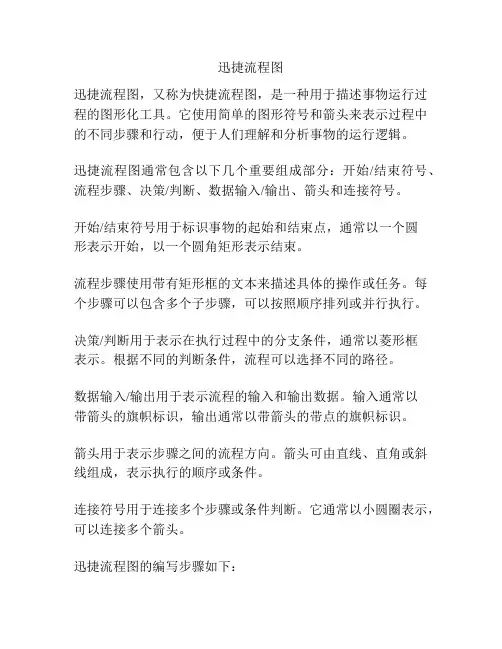
迅捷流程图迅捷流程图,又称为快捷流程图,是一种用于描述事物运行过程的图形化工具。
它使用简单的图形符号和箭头来表示过程中的不同步骤和行动,便于人们理解和分析事物的运行逻辑。
迅捷流程图通常包含以下几个重要组成部分:开始/结束符号、流程步骤、决策/判断、数据输入/输出、箭头和连接符号。
开始/结束符号用于标识事物的起始和结束点,通常以一个圆形表示开始,以一个圆角矩形表示结束。
流程步骤使用带有矩形框的文本来描述具体的操作或任务。
每个步骤可以包含多个子步骤,可以按照顺序排列或并行执行。
决策/判断用于表示在执行过程中的分支条件,通常以菱形框表示。
根据不同的判断条件,流程可以选择不同的路径。
数据输入/输出用于表示流程的输入和输出数据。
输入通常以带箭头的旗帜标识,输出通常以带箭头的带点的旗帜标识。
箭头用于表示步骤之间的流程方向。
箭头可由直线、直角或斜线组成,表示执行的顺序或条件。
连接符号用于连接多个步骤或条件判断。
它通常以小圆圈表示,可以连接多个箭头。
迅捷流程图的编写步骤如下:1.确定流程图的目的和要素:确定要描述的事物或过程,以及需要包含的步骤和操作。
2.绘制开始/结束符号:在图的起始点和结束点处绘制圆形和圆角矩形。
3.绘制流程步骤:根据事物的运行逻辑,按照顺序绘制相关的流程步骤。
4.绘制判断/决策:根据需要,绘制判断/决策符号,将不同的条件分支连接到不同的路径上。
5.绘制数据输入/输出:根据事物的输入和输出数据,绘制相应的输入/输出符号。
6.绘制箭头和连接符号:根据每个步骤之间的流程关系,绘制相应的箭头和连接符号。
7.检查和修正流程图:仔细检查图形的正确性和逻辑完整性,根据需要进行修正和调整。
8.添加文本和注释:为流程图增加必要的文本和注释,以便读者更好地理解和解读图形。
迅捷流程图的优点在于能够直观地表示事物的运行过程,便于人们理解和分析。
它能够帮助人们识别和消除流程中的瓶颈和问题,提高效率和质量。
同时,迅捷流程图也能够促进团队合作和沟通,使得工作流程更加协调和高效。
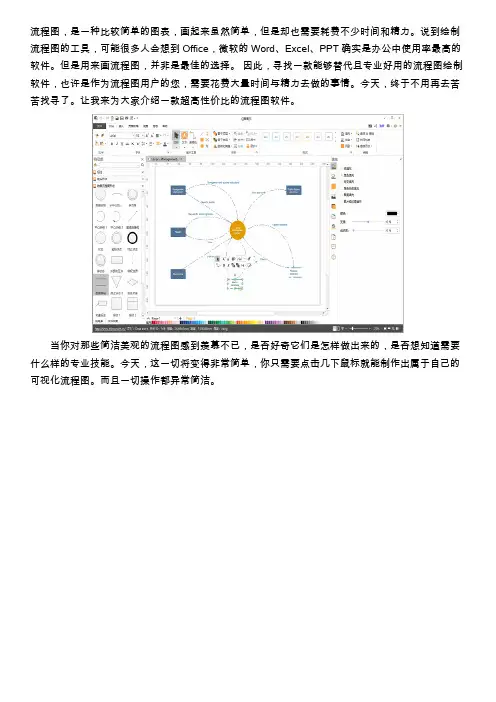
流程图,是一种比较简单的图表,画起来虽然简单,但是却也需要耗费不少时间和精力。
说到绘制流程图的工具,可能很多人会想到Office,微软的Word、Excel、PPT确实是办公中使用率最高的软件。
但是用来画流程图,并非是最佳的选择。
因此,寻找一款能够替代且专业好用的流程图绘制软件,也许是作为流程图用户的您,需要花费大量时间与精力去做的事情。
今天,终于不用再去苦苦找寻了。
让我来为大家介绍一款超高性价比的流程图软件。
当你对那些简洁美观的流程图感到羡慕不已,是否好奇它们是怎样做出来的,是否想知道需要什么样的专业技能。
今天,这一切将变得非常简单,你只需要点击几下鼠标就能制作出属于自己的可视化流程图。
而且一切操作都异常简洁。
流程图的基本符号首先,设计流程图的难点在于对业务逻辑的清晰把握。
熟悉整个流程的方方面面。
这要求设计者自己对任何活动、事件的流程设计,都要事先对该活动、事件本身进行深入分析,研究内在的属性和规律,在此基础上把握流程设计的环节和时序,做出流程的科学设计。
研究内在属性与规律,这是流程设计应该考虑的基本因素。
也是设计一个好的流程图的前提条件。
然后再根据事物内在属性和规律进行具体分析,将流程的全过程,按每个阶段的作用、功能的不同,分解为若干小环节,每一个环节都可以用一个进程来表示。
在流程图中进程使用方框符号来表达。
既然是流程,每个环节就会有先后顺序,按照每个环节应该经历的时间顺序,将各环节依次排开,并用箭头线连接起来。
箭头线在流程图中表示各环节、步骤在顺序中的进展。
对某环节,按需要可在方框中或方框外,作简要注释,也可不作注释。
经常判断是非常重要的,用来表示过程中的一项判定或一个分岔点,判定或分岔的说明写在菱形内,常以问题的形式出现。
对该问题的回答决定了判定符号之外引出的路线,每条路线标上相应的回答。
选择好的流程图制作工具亿图发布第一款支持快捷操作的流程图制作工具从而极大的降低了专业流程设计的门槛,让大多数人可以在很短的时间里绘制出专业的流程图。
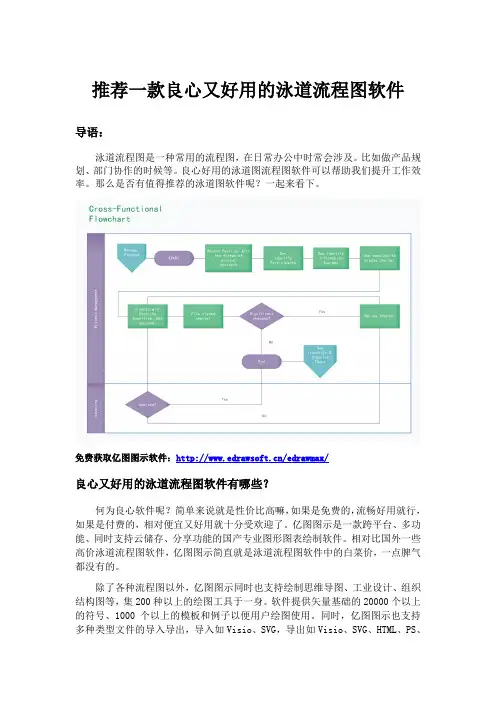
推荐一款良心又好用的泳道流程图软件导语:泳道流程图是一种常用的流程图,在日常办公中时常会涉及。
比如做产品规划、部门协作的时候等。
良心好用的泳道图流程图软件可以帮助我们提升工作效率。
那么是否有值得推荐的泳道图软件呢?一起来看下。
免费获取亿图图示软件:/edrawmax/良心又好用的泳道流程图软件有哪些?何为良心软件呢?简单来说就是性价比高嘛,如果是免费的,流畅好用就行,如果是付费的,相对便宜又好用就十分受欢迎了。
亿图图示是一款跨平台、多功能、同时支持云储存、分享功能的国产专业图形图表绘制软件。
相对比国外一些高价泳道流程图软件,亿图图示简直就是泳道流程图软件中的白菜价,一点脾气都没有的。
除了各种流程图以外,亿图图示同时也支持绘制思维导图、工业设计、组织结构图等,集200种以上的绘图工具于一身。
软件提供矢量基础的20000个以上的符号、1000个以上的模板和例子以便用户绘图使用。
同时,亿图图示也支持多种类型文件的导入导出,导入如Visio、SVG,导出如Visio、SVG、HTML、PS、JPG、PNG、PDF、Office文件等等。
亿图图示软件特色:1、丰富的背景样式:几十套背景样式供用户使用,且只需拖拽样式到画布即可替换背景。
2、无限量的图框:可以在画布中添加无限量的图框,大大满足用户的创作需求。
3、页面适应到绘画:画布可无限量之大,一键点击“页面适应到绘图”,软件即可自动剪切画布至绘图区域。
4、免费更新提醒:当软件有新的版本或模板更新时,软件可提醒用户进行更新操作。
5、软件咨询服务:在绘图过程中遇到操作难题,可在线与客服人员联系,并解决问题。
教你用亿图图示快速制作出专业的泳道流程图首先在电脑中下载安装好亿图图示,打开浏览器,搜索“亿图”进入官网进行下载。
然后打开软件,新建一个空白文档,在符号库中找到“水平跨职能图形状”,将一个动态泳道图符号用鼠标“拖”进画布。
PS:点击“设置行数”时会弹出一个小窗口,在这里输入需要的泳道数量即可。
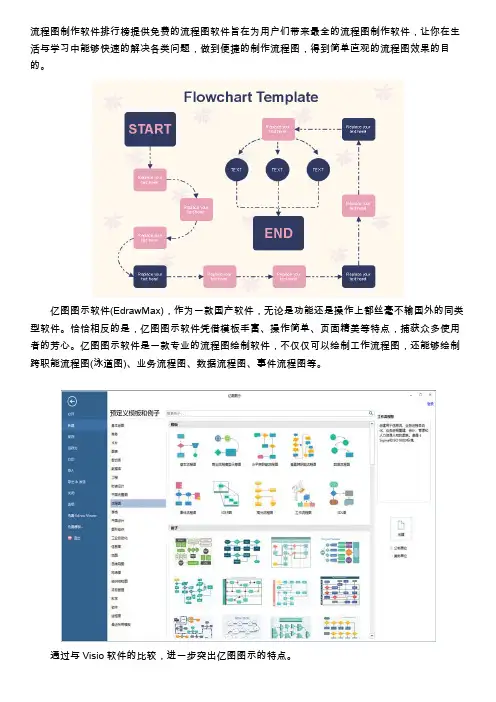
流程图制作软件排行榜提供免费的流程图软件旨在为用户们带来最全的流程图制作软件,让你在生
活与学习中能够快速的解决各类问题,做到便捷的制作流程图,得到简单直观的流程图效果的目的。
亿图图示软件(EdrawMax),作为一款国产软件,无论是功能还是操作上都丝毫不输国外的同类型软件。
恰恰相反的是,亿图图示软件凭借模板丰富、操作简单、页面精美等特点,捕获众多使用
者的芳心。
亿图图示软件是一款专业的流程图绘制软件,不仅仅可以绘制工作流程图,还能够绘制
跨职能流程图(泳道图)、业务流程图、数据流程图、事件流程图等。
通过与Visio软件的比较,进一步突出亿图图示的特点。
丰富的工作流程图符号工作流步骤符号
工作流部门符号
工作流对象符号
通过比较和分析,发现亿图图示是Visio类似软件。
如今亿图图示软件依然在不断地改善和提升,希望会继续成为广大职场人士绘制流程图的选择。
亿图图示,即亿图图示专家(EDraw Max),是一款基于矢量的绘图工具,包含大量的事例库和模板库。
可以很方便的绘制各种专业的业务流程图、组织结构图、商业图表、程序流程图、数据流程图、工程管理图、软件设计图、网络拓扑图等等。
它帮助您更方便,更快捷的阐述设计思想,创作灵感。
mac流程图软件Mac上有很多优秀的流程图软件,它们可以帮助用户设计和创建各种不同类型的流程图,如组织结构图、系统流程图等。
下面介绍三款功能强大且广泛使用的Mac流程图软件。
第一款是OmniGraffle,它是一款专业的流程图设计工具。
OmniGraffle提供了丰富的图形库,用户可以从中选择合适的图标来构建自己的流程图。
它还支持自定义图标,用户可以添加自己的图标库,并使用它们来设计更加个性化的流程图。
此外,OmniGraffle还提供了强大的排版工具,用户可以调整文本的字体、颜色等属性,使流程图更加美观。
OmniGraffle还支持将流程图导出为PDF、图片等格式,方便用户与他人分享和交流。
第二款是Lucidchart,它是一款基于云端的流程图设计工具。
Lucidchart具有良好的跨平台性,用户可以在Mac、Windows以及各种移动设备上使用它。
Lucidchart具有直观的用户界面,简单易用。
用户可以使用各种预设模板来创建流程图,并通过拖拽的方式添加图标和连接线。
此外,Lucidchart还具有协作功能,多个用户可以同时编辑同一张流程图。
用户还可以将流程图嵌入到网页或博客中,方便分享和展示。
第三款是ConceptDraw DIAGRAM,它是一款全面的流程图设计工具。
ConceptDraw DIAGRAM提供了大量的预设模板和图形库,用户可以根据自己的需求选择合适的模板和图标。
ConceptDraw DIAGRAM支持多种导出格式,用户可以将流程图导出为PDF、PNG、JPEG等格式。
此外,ConceptDrawDIAGRAM还具有多语言支持,用户可以根据自己的需要选择不同的界面语言。
ConceptDraw DIAGRAM还提供了协作功能,多个用户可以同时编辑同一张流程图。
总结来说,这三款Mac流程图软件都具有丰富的功能和强大的设计工具,可以满足用户的不同需求。
无论是个人用户还是团队合作,都可以通过这些软件轻松地设计和创建各种类型的流程图。
画框图流程图用什么软件画框图和流程图是进行计划、制定和管理过程中必不可少的工具,有助于将向量和过程简化和可视化,以更好地进行沟通和分析。
在这篇文章中,我们将探讨一些流程图和框图软件,以及如何使用它们来创建你的计划流程图和框架图。
一、Microsoft VisioMicrosoft Visio是一个用于创建框图和流程图的强大工具。
Visio有一个广泛的符号库,可以用来表示不同的对象和过程,包括流程图、示意图、网络拓扑图、组织结构图、楼层平面图等等。
同时,Visio还有一个直观的界面,可以让用户很容易地绘制和编辑复杂的图表。
如果你需要制作质量较高和复杂的框图和流程图,那么Visio是你的首选工具。
二、Edraw MaxEdraw Max是一种通用的绘图软件,可以被用来创建框图和流程图。
它也拥有巨大的符号库和模板,可以帮助你更轻松地绘制各种图表,包括组织结构图、UML图、地图、流程图等等。
Edraw Max还支持多格式的输出和文件导出,可以将你的图表导出为各种不同的文件格式,如PDF、PNG、JPG等。
同时,它还提供了云同步和团队协作功能,可以帮助你更加方便地分享和协作与团队。
三、GliffyGliffy可视化软件是一种基于云的流程图和框图软件,可以帮助你快速制作各种类型的图表。
它也有非常直观的界面,使得可以快速创建各种图表类型。
它还支持多种符号和模板,可以让你更方便地定制你的图表。
除此之外,Gliffy还可以与Google Drive、Dropbox和Confluence等服务集成使用,方便你与他人协作和分享。
四、Draw.ioDraw.io是一个基于云的开源绘图工具,可以用于创建各种类型的图表和流程图。
Draw.io具有很高的灵活性,并且符号库包括数千种不同的符号。
Draw.io也可以与Google Drive、Dropbox和OneDrive等服务集成,使得可以方便地存储、分享和协作。
五、LucidchartLucidchart是一种广泛使用的流程图和框图软件,适用于各种类型的组织结构图、工作流图、UML图、数据流图等等。
教学流程的绘制使用什么软件1. 概述教学流程绘制是在教学活动中常常需要进行的一项工作,通过绘制教学流程图能够清晰地展示教学的过程和步骤,帮助教师合理安排教学内容,提高教学效果。
选择合适的软件进行教学流程的绘制,能够提高效率和质量。
2. 软件选择在选择教学流程绘制软件时,可以考虑以下几种常用的软件:2.1 Microsoft VisioMicrosoft Visio是一款功能强大的图表绘制软件,可以用来绘制各种流程图、组织结构图等。
它提供了丰富的模板和图形库,用户可以根据自己的需求选择适合的模板进行绘制。
Visio具有简单易用的特点,用户可以通过拖拽图形、连接线等操作来完成教学流程图的绘制。
2.2 LucidchartLucidchart是一款在线流程图绘制工具,无需安装任何软件,只需在浏览器中访问其网站即可使用。
它提供了丰富的模板和图形库,用户可以轻松地绘制教学流程图。
Lucidchart支持多人协作,教师可以与同事共享和编辑流程图,实现实时协作。
2.3 Draw.ioDraw.io是一款免费的在线图表绘制工具,也可以用来绘制教学流程图。
它提供了各种流程图、组织结构图等模板,用户可以选择合适的模板进行绘制。
Draw.io操作简单,界面清晰,用户可以通过拖拽图形、连接线等方式快速绘制教学流程图。
2.4 MindMasterMindMaster是一款专业的思维导图和流程图绘制软件,它提供了丰富的模板和节点样式,可以用来绘制教学流程图和知识结构图等。
MindMaster支持多平台使用,用户可以在电脑、手机、平板等设备上随时随地进行绘制。
3. 绘制教学流程的步骤在选择合适的软件后,可以按照以下步骤进行教学流程图的绘制:3.1 确定教学目标首先需要明确教学的目标,确定要传达的知识、技能或能力。
3.2 确定教学步骤根据教学目标,确定教学的具体步骤。
可以使用列表的形式列出每个步骤。
3.3 绘制主线流程图根据教学步骤,使用选择的软件绘制主线流程图。
化工工艺流程图软件化工工艺流程图软件是一种专门用于绘制和分析化工工艺流程的软件工具。
它可以方便地描述和优化化工过程,并提供了一种直观的方式来展示各个步骤和变量之间的关系。
下面将介绍几种常见的化工工艺流程图软件。
首先是流程图软件Visio,它是微软公司推出的一款通用图形软件,也可以用于绘制化工工艺流程图。
Visio提供了丰富的化工专用符号库,用户可以快速绘制各种类型的化工流程图。
此外,Visio还内置了智能连接功能,可以自动调整图形的位置和大小,使流程图更加美观。
而且,Visio还支持数据连接功能,可以将外部数据导入流程图中,便于进行数据分析和模拟。
其次是化工工艺模拟软件ASPEN Plus,它是一种用于建模和模拟化工过程的工具。
ASPEN Plus可以将化工流程转化为数学模型,并通过求解模型来优化工艺参数。
它可以模拟各种化工装置和反应过程,包括反应器、分离器、换热器等。
此外,ASPEN Plus还包含了丰富的热力学和物性数据库,可以方便地进行物质平衡和能量平衡的计算。
再次是化工工艺流程模拟软件CHEMCAD,它是一种用于建模和模拟化工过程的综合软件。
CHEMCAD可以绘制复杂的化工流程图,并在图中添加各种装置和管道。
它支持多种计算方法,包括质量平衡、能量平衡和动力学计算。
CHEMCAD 还提供了丰富的物性库和化工反应库,可以方便地进行物质性质和反应性能的预测。
此外,CHEMCAD还支持优化功能,可以自动寻找最佳的工艺条件和操作变量。
最后是化工过程流程模拟软件HYSYS,它是一种用于建模和模拟化工过程的专业软件。
HYSYS可以绘制复杂的化工工艺流程图,并进行动态模拟和优化。
它支持多种计算方法,包括质量平衡、能量平衡、动量平衡和相平衡。
HYSYS还包含了丰富的热力学和物性数据库,可以方便地进行物料性质的估算和物料流程的优化。
此外,HYSYS还支持控制系统设计和模拟,可以进行过程控制和优化。
综上所述,化工工艺流程图软件是化工工程师必不可少的工具。
自动化生成施工横道图和网络图——超好用的方案随着工业技术的飞速发展,越来越多的企业开始使用自动化工具来简化和加速日常工作流程。
在建筑和工程管理领域,施工横道图和网络图的绘制通常是非常繁琐和耗时的任务。
然而,现在已经有了一些自动化工具,可以帮助工程师和项目经理快速生成准确的图表。
下面,我们将介绍几个自动化生成施工横道图和网络图的超好用的方案。
1. WBS Chart ProWBS Chart Pro是一款功能强大的项目管理软件,它可以帮助用户快速创建施工横道图和网络图。
WBS Chart Pro可以集成到Microsoft Office中,并提供各种绘图工具来简化横道图和网络图的绘制过程。
此外,WBS Chart Pro还具有灵活的数据导入和导出功能,可以与其他项目管理软件进行无缝集成。
WBS Chart Pro允许用户自由排列任务、设置各种约束条件,进行资源分配和预算规划。
利用数据库技术,它能够自动计算进度、资源消耗和成本分配。
用户可以根据需要进行事件驱动或时间驱动的排程,并进行全局的、范围的或只关注某些特定任务的分析。
WBS Chart Pro的主要优点是,它是一个全面的项目管理软件,并且易于使用。
因此,它非常适合于中小型企业项目管理和个人使用。
2. GanttProjectGanttProject是一款开源的项目管理软件,它专门用于生成施工横道图和网络图。
该软件与微软项目管理软件相似,但是它是免费的,并且具有一些额外的功能,如全局资源分配和汇报。
GanttProject支持多种导入和导出格式,包括Microsoft Project MPP、XML、CSV和HTML等。
此外,它还允许用户添加任务限制、依赖关系和备注等信息,并支持图表颜色和样式自定义。
GanttProject的主要优点是,它是一个免费的项目管理软件,并且易于使用。
该软件被广泛应用于各种规模的项目,并且有一个活跃的社区,可以提供技术支持和帮助。
流程图在线设计首先,流程图在线设计的优势在于便捷性和高效性。
相比传统的手绘流程图,在线设计工具可以通过简单的拖拽、连接等操作,快速地完成流程图的绘制。
用户不需要具备专业的设计技能,只需简单的操作就能够完成复杂的流程图设计,大大提高了工作效率。
此外,在线设计工具还支持多种格式的导出,方便用户将设计好的流程图应用到不同的场景中,满足用户的多样化需求。
其次,流程图在线设计还具有多人协作的特点。
在传统的流程图设计中,往往需要通过传统的方式将设计好的流程图发送给他人进行修改或意见反馈,这样不仅效率低下,而且容易出现信息不对称的情况。
而在线设计工具则可以实现多人同时对同一份流程图进行编辑和修改,实时查看他人的操作,提高了团队协作效率,避免了信息沟通的误差。
接下来,我们将介绍几种常用的流程图在线设计工具。
首先是百度脑图,它是一款简单易用的在线流程图设计工具,不仅支持多种流程图样式,而且还可以实现多人协作,适用于个人和团队的需求。
其次是ProcessOn,它是一款功能强大的在线流程图设计工具,支持丰富的图形库和模板库,用户可以根据自己的需求进行定制化设计。
最后是Edraw Max,在线版,它是一款专业的在线流程图设计工具,不仅支持流程图,还支持多种其他类型的图表设计,适用于对图表设计有更高要求的用户。
总的来说,流程图在线设计具有便捷、高效、多人协作的优势,可以满足用户在工作和学习中对流程图设计的多样化需求。
随着互联网技术的不断发展,相信流程图在线设计工具会越来越智能化、个性化,为用户带来更好的使用体验。
希望本文介绍的内容能够帮助用户更好地了解流程图在线设计,并选择适合自己的工具进行设计。
推荐一款良心又实用在线流程图软件
相信很多小伙伴在画流程图的时候总会吐槽为什么流程图那么难画?!其实不是,那是因为你没用到一款好用的流程图软件才会的!小编今天就为您推荐一款自测好用的良心流程图软件,还是在线即可使用哦,炒鸡方便的!
首先,需要您浏览器搜索“在线迅捷流程图制作软件”官网进入,然后点击界面右上角的“在线版”选项。
进入后,点击菜单栏“文件”,新建一个图表。
你会惊喜地发现,有好多精美模板可以直接使用。
小编很喜欢用迅捷流程图制作软件很大部分原因也是因为它拥有许多精美模板呢。
接着,点击左上角为流程图命名。
接着,我们可以在界面左侧选择流程图所需图形,将其拖拉到中间空白处。
点击图形,我们可以对其的样式在界面右侧或上方菜单栏进行设置哦,可对图形的背景颜色、边框、线条粗细等等进行设置,你会设计出一款你中意的图形哒。
接着流程图中最重要的就是文字表述了,我们可以双击图表中的任意一处,在界面右侧对文字样式进行设置,如颜色、字体、字号、背景色等等。
可以通过点击图形出现蓝色三角形然后拖动该三角形连接到另一个图形上,从而表现出两个元素之间的联系。
上面介绍了流程图具备的图形、文字和箭头三元素哦,接下来就靠小伙伴灵活的小脑袋去画出属于自己的流程图啦,最简单粗暴的方法就直接使用模板哦~希望小编今天的分享能给您带来一点收获。